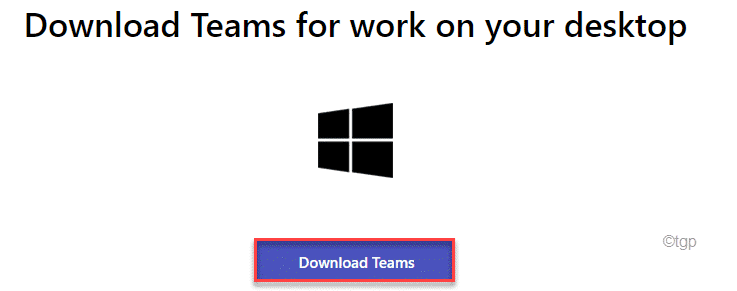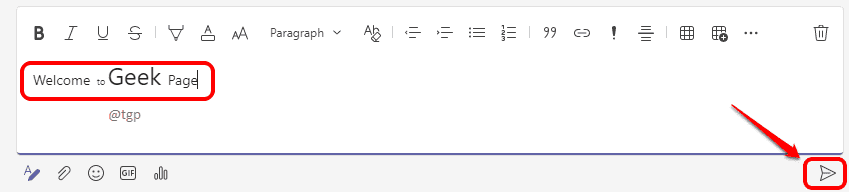- Microsoft Teams - отличный бизнес-инструмент, позволяющий пользователям эффективно сотрудничать
- Платформа позволяет вашей команде делиться информацией и файлами в реальном времени через общее пространство
- Иногда, когда пользователи пытаются поделиться файлами, они могут получить ошибку предупреждая их, файл неизвестен. В этом руководстве мы покажем вам, как вы можете быстро это исправить.
- Поскольку вы являетесь пользователем Microsoft Teams, не забудьте проверить наш углубленный центр посвященный этому инструменту

Это программное обеспечение будет поддерживать ваши драйверы в рабочем состоянии, тем самым защищая вас от распространенных компьютерных ошибок и сбоев оборудования. Проверьте все свои драйверы сейчас за 3 простых шага:
- Скачать DriverFix (проверенный файл загрузки).
- Нажмите Начать сканирование найти все проблемные драйверы.
- Нажмите Обновите драйверы чтобы получить новые версии и избежать сбоев в работе системы.
- DriverFix был загружен 0 читатели в этом месяце.
Microsoft Teams позволяет пользователям приложения обмениваться документами PDF и другими файлами из своей библиотеки SharePoint с другими пользователями с помощью параметра «Добавить облачное хранилище».
Однако некоторые пользователи сообщают о раздражающих Неизвестная ошибка файла Microsoft Teams при попытке поделиться своими файлами. Вы можете найти несколько пользователей, жалующихся на похожие проблемы в Форум Microsoft Teams.
У меня есть PDF-документ в библиотеке SharePoint.
Я связал библиотеку SharePoint с Teams, используя «Добавить облачное хранилище» на вкладке файлов.
затем связал его с PDF-документом в публикации в канале (используя функцию обзора вложений, при которой я перешел в уже связанную папку библиотеки SharePoint, чтобы выбрать свой PDF-файл).
Щелчок по файлу вызывает попытку визуализации в группах Microsoft и показывает сообщение «Неизвестная ошибка».
Если вас также беспокоит эта ошибка, вот как исправить неизвестную ошибку файла Microsoft team на компьютере с Windows.
Как исправить неизвестную ошибку файла Microsoft Team
1. Выйти и перезапустить команды

- Если вы еще этого не сделали, попробуйте выйти из Microsoft Teams и перезапустить приложение.
- Если это временные проблемы, связанные с кешем, быстрый выход и перезапуск должны помочь вам устранить ошибку.
- Перед закрытием приложения убедитесь, что вы вышли из группы.
- Если проблема не исчезнет, оставьте приложение закрытым на несколько минут и снова запустите его.
2. Добавить файлы из разговора

- Некоторые пользователи сообщили об обходном пути, при котором пользователю необходимо загрузить файл из беседы.
- При загрузке файла будет добавлена папка с надписью General. Однако, если вы ошибетесь с автоматически сгенерированными именами файлов, вы можете получить неизвестную ошибку файла Microsoft team.
- Поэтому убедитесь, что вы загружаете файлы в том виде, в каком они есть, без каких-либо изменений в именах файлов.
3. Открытие файлов в онлайн-режиме

- Если проблема не исчезнет, попробуйте открыть файл в режиме онлайн.
- Щелкните «…» в сообщении и выберите Открыть в Интернете.
- Это должно открыть файл в веб-клиенте Microsoft Teams.
- Хотя это обходной путь, вы сможете получить доступ к файлу до тех пор, пока не будет найдено правильное исправление.
4. Связаться со службой поддержки и онлайн-сообществом

- Сообщество Microsoft Teams очень активно и с радостью помогает другим пользователям Team.
- Вы можете обратиться за помощью на онлайн-форум сообщества Microsoft Team Community.
- Вы также можете связаться со службой поддержки Microsoft Team с помощью приложения или веб-клиента.
5. Переустановите Microsoft Teams

- Если проблема не исчезнет, служба поддержки может попросить вас снова переустановить настольный клиент Microsoft Teams.
- Иногда повреждение файлов или любые проблемы с системными файлами могут повлиять на функциональность приложения.
- При необходимости удалите Microsoft Teams и переустановите последнюю версию с официального сайта.
Кажется, не существует какого-либо окончательного решения для неизвестной ошибки файла команд Microsoft. Однако вы можете следовать советам по устранению неполадок в этой статье, чтобы решить проблему.
Часто задаваемые вопросы
Microsoft Teams поддерживает более 300 типов файлов, включая файлы трехмерного моделирования и печати, сжатые файлы и десятки типов текстовых файлов и файлов кода. Вы можете проверить полный список файлов поддержки на эта страница поддержки Microsoft.
Максимальный размер файла, установленный в Microsoft Teams, составляет 50 МБ. Если вам нужно поделиться файлами большего размера, вы можете сначала сохранить их в OneDrive, а затем поделиться ссылкой со своей командой.
Пользователи Microsoft Teams могут загружать до 10 файлов за раз. Попытка загрузить более 10 файлов вызовет сообщение об ошибке.